Die gleichnamigen App-Steuerelemente von Google Google Home Und Chromecast Geräte und eröffnet beiden neue Inhaltswelten. Egal, ob Sie einen neuen Chromecast einrichten, Ihre Google Home-Aktionen verfeinern oder einfach nur etwas zum Streamen suchen müssen, bei Google Home sind Sie an der richtigen Adresse.
Startseite
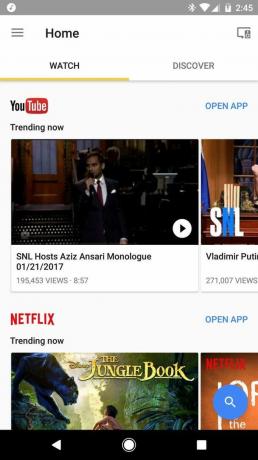


Auf der Hauptseite der Google Home-App herrscht ziemlich viel Betrieb, aber zumindest ist es recht einfach, sich darin zurechtzufinden. Der Haupt-Feed auf dem Startbildschirm der App bietet aktuelle und empfohlene Inhalte. Schließlich machen Chromecasts keinen großen Spaß, wenn man nichts auf sie überträgt.
Der Feed des Tabs „Ansehen“ beginnt mit beliebten Videos von YouTube und anderen von Ihnen installierten Cast-fähigen Apps. Wenn keine installierten Apps mehr vorhanden sind, werden neue Apps empfohlen, die Sie auf der Registerkarte „Entdecken“ installieren können.



Discover bietet eine Vielzahl von Filmen, Fernsehsendungen und Apps, mit denen Sie Ihren Unterhaltungshorizont erweitern können. Der wahre Rohdiamant für Discover entsteht jedoch, wenn Sie über die Suchfunktion der App nach einem Film suchen Taste. Sobald Sie einen Film gefunden haben, den Sie kaufen oder ausleihen möchten, und Cast, zeigt Ihnen Google Home den Preis des Films in jedem der kompatiblen Stores an, die Sie installiert haben.
Geräte
Im Abschnitt „Geräte“ können Sie Ihre Cast-Geräte und Cast-Gruppen anzeigen und konfigurieren. Tippen Sie auf die dreizeilige Menüschaltfläche oben auf einer beliebigen Gerätekarte und Sie können das Gerät neu starten, den Gastmodus aktivieren oder die Einstellungen des Geräts bearbeiten. Wenn Sie auf die Karte des Geräts tippen, werden auch die Einstellungen angezeigt, die Sie anzeigen und bearbeiten können.
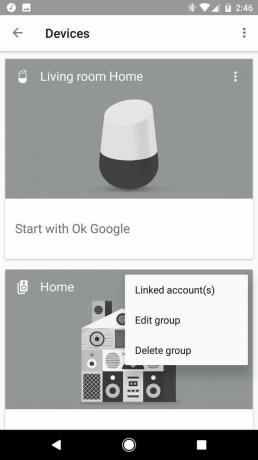


In den Geräteeinstellungen können Sie den Namen eines Geräts und sein WLAN-Netzwerk bearbeiten. Wenn es sich um ein Google Home handelt, können Sie über Aktionen für Google bearbeiten, welche Apps mit Google Assistant verknüpft sind. Wenn Sie ein neues Gerät in der Nähe angeschlossen haben, das eingerichtet werden muss, wird „Setup“ als große Halteaktion unten auf der Gerätekarte angezeigt.
Mehr: So richten Sie Google Home ein
Der Gastmodus für Chromecast und Chromecast Audio (einschließlich Google Home) ermöglicht es Benutzern, darauf zu streamen Sie müssen sich im selben Netzwerk befinden, was ideal für Partys oder für Freunde ist, denen Sie Ihr WLAN-Login lieber nicht preisgeben möchten.

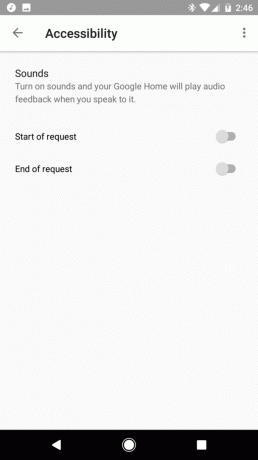

Google Home verfügt über einige Barrierefreiheitseinstellungen, damit Benutzer besser hören können, wenn das Gerät zuhört. Indem Sie die Einstellungen auf dieser Seite überprüfen, können Sie festlegen, dass Ihr Google Home einen Ton abspielt, wenn es startet und aufhört, auf Ihre Befehle zu hören.
Sie können Chromecast Audio-Gruppen auch auf der Seite „Geräte“ sehen. Durch Tippen auf eine Cast-Gruppe können Sie sie umbenennen, Geräte aus der Gruppe entfernen oder die Gruppe ganz löschen.
So richten Sie Chromecast Audio-Gruppen ein und verwenden sie
Hauptmenü


Das Menü in Google Home, ohne und mit einem mit Ihrem Konto verknüpften Google Home.
Zurück zur Hauptseite: Unter dem dreizeiligen Menüsymbol in der oberen linken Ecke des Bildschirms versteckt sich auch ein Menü. Wenn Sie ein Google Home besitzen, werden Sie hier deutlich mehr sehen, da alle Dienste von Google Assistant hier verwaltet werden.



Die ersten paar Punkte hier sind ziemlich einfach: „Things to Ask“ zeigt eine grundlegende Liste der Befehle an, die Ihr Google Home akzeptiert. Musik wählt aus, welche App auf Anfragen nach Liedern oder Alben reagiert, und die Einkaufsliste führt Sie zu einer Google Keep-Liste, die Google Home nutzen kann ergänzen.
Mit Home Control können Sie die angeschlossenen Heimgeräte überwachen, die derzeit mit Google Assistant verknüpft sind, wie z. B. Philips Hue-Lampen und Nest-Thermostate.



Die restlichen Funktionen von Assistant finden Sie unter „Weitere Einstellungen“, z. B. welche Nachrichtenquellen Sie hören, wenn Sie nach Schlagzeilen fragen, und welche Dienste Google Home zulassen Bestelle dir ein Uber.
So richten Sie Google Assistant auf Ihrem Pixel ein und passen es an
Nun, die restlichen Einstellungen im Hauptmenü hier können banal erscheinen, aber schreiben Sie sie noch nicht ab. Über den Assistant-Einstellungen befindet sich „Bildschirm/Audio übertragen“, mit dem Sie den Bildschirm Ihres Geräts übertragen können, um Ihr Gerät auf einem Chromecast zu spiegeln. Dadurch wird Ihr Akku schneller entladen (teilweise, weil Sie den Bildschirm die ganze Zeit über eingeschaltet lassen müssen), aber es kann Ihnen bei der Übertragung von Apps helfen, die diese Funktion nicht nativ unterstützen. Mit „Geräte“ gelangen Sie zurück zur Seite „Geräte“, die wir oben im Artikel behandelt haben.



In den Kontoeinstellungen können Sie festlegen, welche E-Mails Google Ihnen zu Ihren Geräten und Cast-Diensten sendet. Dazu gehören E-Mails für das Chromecast Preview-Programm, das Ihnen neue Funktionen zeigen kann, an denen Google arbeitet. Über „Angebote“ gelangen Sie zu den Angeboten, die für Ihre Cast-Geräte verfügbar sind. Normalerweise ist mindestens eines für Ihr neues oder altes Gerät verfügbar. Schauen Sie also ab und zu hier vorbei, um kostenlose und vergünstigte Extras zu erhalten.
How to Cast führt Sie zur Support-Website von Google, auf der Sie sehen können, wie Chromecasts funktionieren. Dies kann hilfreich sein, wenn Sie einem Verwandten, der zu Besuch ist, zeigen möchten, wie er seine Katzenvideos auf Ihren Fernseher übertragen kann.
Über den darunter liegenden Google Store-Link gelangen Sie ebenfalls im Browser Ihrer Wahl zur Google Store-Website, wo Sie weitere Cast-Geräte bestellen können.


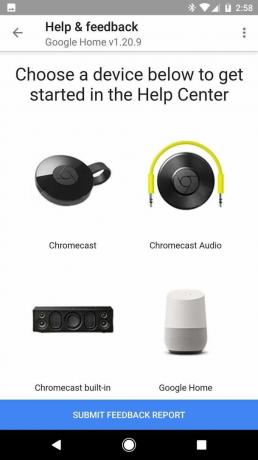
Die Einstellung unten im Menü werden Sie wahrscheinlich übersehen, die Sie aber unbedingt nutzen sollten: Hilfe und Feedback. Dadurch wird eine Webansicht der Hilfeseite angezeigt, wenn Sie Probleme mit Ihrem Gerät beheben müssen. Außerdem wird eine große blaue Feedback-Schaltfläche angezeigt, damit Sie Google bei der Verbesserung seiner Produkte unterstützen können.

Sobald Sie die Dinge eingerichtet haben, denken Sie vielleicht nicht, dass es viel Grund gibt, zur Google Home-App zurückzukehren, aber es ist definitiv keine App, die Sie auf Ihrem Telefon vergessen sollten. Von den Angeboten über die praktischen Preisvergleiche von Discover bis hin zu hilfreichem Feedback gibt es viele Gründe, sich in der Google Home-App wie zu Hause zu fühlen.
Mehr: 10 Tipps und Tricks für Google Home
